Як відключити захищене завантаження

- 4621
- 874
- Mrs. Delbert D'Amore
Secure Boot -це функція UEFI, яка запобігає запуску не -авторилізованих операційних систем та програмного забезпечення під час запуску комп'ютера. Тобто захищене завантаження - це не функція Windows 8 або Windows 10, а використовується лише операційною системою. І головна причина, чому може знадобитися вимкнути ці функції, не працює для завантаження комп'ютера або ноутбука з флеш -накопичувача (хоча флеш -накопичувач завантажується правильно).
Як уже згадувалося, в деяких випадках стає необхідним відключити захищене завантаження в UEFI (для налаштування обладнання, яке зараз використовується замість BIOS на материнській платі): наприклад, ця функція може заважати завантаженню з флешки або диска при встановленні Windows 7 , XP або XP або XP або Ubuntu та в інших випадках. Один з найпоширеніших випадків - повідомлення "Безпечне завантаження захищеного завантаження неправильно налаштовано" на робочому столі Windows 8 та 8.1. Про те, як відключити цю функцію в різних варіантах інтерфейсу UEFI, і буде обговорено в цій статті.
ПРИМІТКА.
Крок 1 - Перейдіть до налаштувань UEFI
Для того, щоб відключити захищене завантаження, перш за все, вам потрібно буде зайти в налаштування UEFI (перейти до BIOS) вашого комп’ютера. Для цього наведено два основні методи.
Метод 1. Якщо на комп’ютері встановлено Windows 8 або 8.1, тоді ви можете перейти на праву панель у параметри - зміна параметрів комп'ютера - оновлення та реставрація - реставрація та натисніть кнопку "Перезавантажити" у спеціальних параметрах завантаження. Після цього виберіть додаткові параметри - Налаштування UEFI, комп'ютер негайно перезавантажиться до необхідних налаштувань. Читати більше: Як перейти до BIOS у Windows 8 та 8.1, способи перейти до BIOS у Windows 10.
Метод 2. Коли ви вмикаєте комп'ютер, натисніть Delete (для настільних комп'ютерів) або F2 (для ноутбуків це трапляється - FN+F2). Я вказав, що зазвичай використовуються варіанти клавіатури для деяких материнських дощок, вони можуть відрізнятися, як правило, ці клавіші вказані на початковому екрані при включенні.
Приклади захищеного відключення завантаження на різних ноутбуках та материнських платах
Нижче наведено кілька прикладів відключення в різних інтерфейсах UEFI. Ці варіанти використовуються на більшості інших материнських плат з підтримкою цієї функції. Якщо ваш варіант не в списку, то подивіться на існуючі і, швидше за все, у вашому BIOS є подібний елемент для відключення безпечного завантаження.
Материнські дошки та ноутбуки ASUS
Для відключення захищеного завантаження на обладнання Asus (сучасні параметри), в налаштуваннях UEFI, перейдіть до завантаження (завантаження) - безпечне завантаження (безпечне завантаження) та тип ОС (тип оперативної системи) встановлення OTR OS (інша ОС), Потім збережіть налаштування (ключ F10).

За деякими параметрами для материнських плат, для тієї ж мети, ви повинні перейти на вкладку Security або завантаження та встановити параметр захищеного завантаження у значення вимкнено.
Забезпечення відключення завантаження на ноутбуках HP Pavilion та інших моделей HP
Щоб відключити безпечне навантаження на ноутбуки HP, зробіть наступне: негайно, коли ви вмикаєте ноутбук, натисніть клавішу ESC, меню повинно з’явитися з можливістю введення налаштувань BIOS на клавішу F10.

Перейдіть до конфігурації системи BIOS та виберіть Параметри завантаження. У цей момент знайдіть елемент "Безпечний завантаження" та встановіть його у стан "інвалідів". Збережіть встановлені налаштування.
Ноутбуки Lenovo та Toshiba
Щоб вимкнути функцію захищеного завантаження в UEFI на ноутбуках Lenovo, і Toshiba, перейдіть до UEFI (як правило, під час ввімкнення потрібно натиснути клавішу F2 або FN+F2.
Після цього перейдіть на вкладку Налаштування безпеки та встановіть "Відключено" у полі "Безпечне завантаження". Після цього збережіть налаштування (FN + F10 або просто F10).
На ноутбуках Dell
На ноутбуках Dell C Insydeh2O, налаштування захищеного завантаження розташовані у розділі "Boot" - "UEFI Boot" (див. Скріншот).

Щоб вимкнути безпечне навантаження, встановіть значення в "вимкненому" та збережіть налаштування, натиснувши клавішу F10.
Захищене завантаження відключення до ACER
Захищений елемент завантаження на ноутбуках ACER розташований на вкладці Boot Boot Boot (UEFI), але за замовчуванням ви не можете його вимкнути (поставити з увімкненого значення у відключеному). На настільних комп'ютерах ACER одна і та ж функція відключена в розділі аутентифікації. (Параметр також можливий у вдосконаленій конфігурації системи).
Для того, щоб зміна цієї опції стала доступною (лише для ноутбуків ACER), на вкладці безпеки вам потрібно встановити пароль за допомогою пароля Set Supervisor і лише після цього він буде доступний для вимкнення безпечного завантаження. Крім того, може знадобитися вмикати режим завантаження CSM або застарілий режим замість UEFI.

Гігабайт
На деяких гігабайтських материнських дошках, захищене завантаження доступне на вкладці BIOS функцій (Налаштування BIOS).

Щоб запустити комп'ютер із завантажувальною флешкою (не UEFI), вам також потрібно буде включити навантаження CSM та попередню версію навантаження (див. скріншот).
Більше варіантів відключення
На більшості ноутбуків та комп’ютерів ви побачите ті самі параметри пошуку потрібного варіанту, як у вже перерахованих точках. У деяких випадках деякі деталі можуть змінюватись, наприклад, на деяких ноутбуках, безпечне відключення завантаження може виглядати як вибір операційної системи в BIOS - Windows 8 (або 10) та Windows 7. У цьому випадку виберіть Windows 7, це еквівалентно відключенню безпечного завантаження.
Якщо у вас є питання про певну материнську плату чи ноутбук, ви можете запитати це в коментарях, я сподіваюся, що я можу допомогти.
Крім того: як дізнатися безпечне завантаження завантаження в Windows увімкнено або вимкнено
Щоб перевірити, чи включена функція захищеного завантаження в Windows 8 (8.1) та Windows 10, ви можете натиснути клавіші Windows + R, ввести MSINFO32 І натисніть Enter.
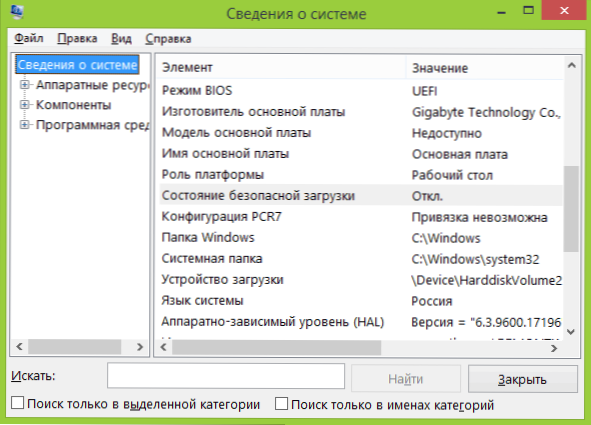
У вікні інформації про систему, вибравши кореневий розділ у списку зліва, знайдіть елемент "статус стану статусу", щоб отримати інформацію про те, чи бере участь ця технологія.

